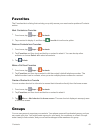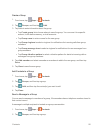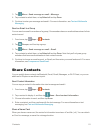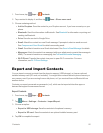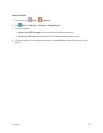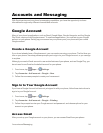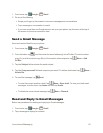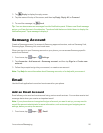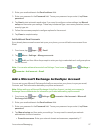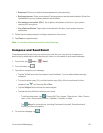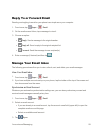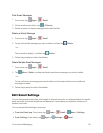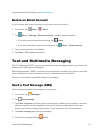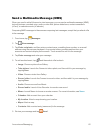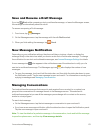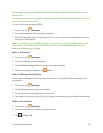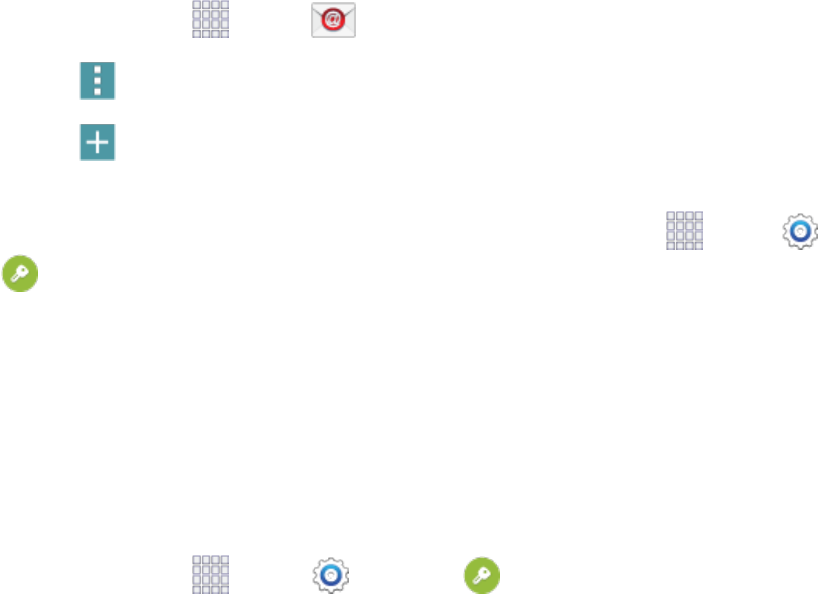
Accounts and Messaging 57
2. EnteryouremailaddressintheEmail addressfield.
3. EnteryourpasswordinthePasswordfield.Toseeyourpasswordasyouenterit,tapShow
password.
4. TapNexttostartautomaticemailsetup.Ifyouneedtoconfigurecustomsettings,tapManual
setupandthenenteryoursettings.Thesemayincludemailtype,username,password,server,
securitytype,etc.
5. Followtheonscreenpromptstoconfigureoptionsfortheaccount.
6. TapDonetocompletesetup.
AddAdditionalEmailAccounts
Ifyoualreadyhaveanemailaccountsetuponyourphone,youcanstilladdanewaccountfrom
Email.
1.
Fromhome,tap Apps> Email.
2.
Tap Menu>Settings>Manage accounts.
3.
Tap Add,andthenfollowthepromptstoenteryourlogincredentialsandconfigureoptions
fortheaccount.
Note:YoucanalsoaddemailaccountsfromSettings.Fromhome,tap Apps> Settings>
Accounts>Add account> Email.
Add a Microsoft Exchange ActiveSync Account
YoucansetupyourMicrosoftExchangeActiveSyncaccountonyourphone,tosyncyouremail,
Contacts,andTaskinformationbetweenyourphoneandaccount.
Note:BeforesettingupaMicrosoftExchangeActiveSyncAccount,contactyourcompany’s
ExchangeServeradministratorforinformationyou’llneedwhilesettinguptheaccount.
1.
Fromhome,tap Apps> Settings> Accounts>Add account>Microsoft
Exchange ActiveSync.
2. EnteryouremailaddressintheEmail addressfield.
3. EnteryourpasswordinthePasswordfield.Toseeyourpasswordasyouenterit,tapShow
password.
4. TapManual setupandthenenteryoursettings.Youmayneedtoconsultyournetwork
administratorforthisinformation:
l Domain\username:Enteryournetworkdomainandusername,separatedby“\”.